excel如何设置可选项 怎样给Excel表格设置下拉菜单可选内容
更新时间:2023-09-08 13:30:08作者:yang
在日常工作和学习中,我们经常需要使用Excel表格来处理数据和记录信息,而在Excel中,设置下拉菜单可选内容是一项非常实用的功能。通过设置可选项,我们可以在特定的单元格中选择合适的内容,提高数据的准确性和整体的工作效率。如何给Excel表格设置下拉菜单可选内容呢?本文将介绍Excel如何设置可选项的方法,帮助大家更好地利用这一功能。
方法如下:
1.如下图,需设计一个表格。项目包括姓名(张三、李四、王五)、科目(语文、数学、英语)、性别(男、女、其他)的可下拉菜单。
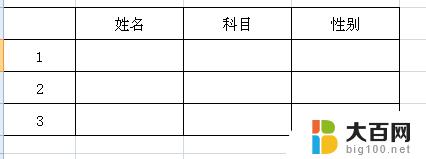
2.首先将表格框架做出来,再在表格外区域输入姓名、科目和性别,最好每个项目输一列。
选中姓名下的所有待输入的单元格,以此选择excel菜单栏中的“数据”-“数据有效性”-“数据有效性”。

3.在弹出的对话框中下拉选择“序列”,点击“来源”旁边的按钮,如图。
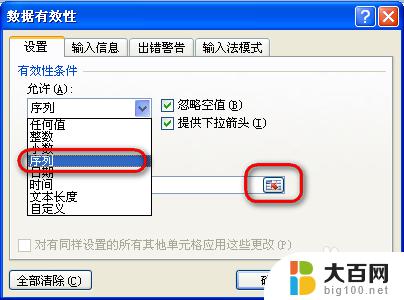
4.如图,在出现的界面中选择张三、李四、王五三个单元格(即选择名字的原始数据)。确定后在关闭小的对话框,如图。

5.回到“数据有效性”对话框,单击确定。
这是继续回到姓名底下的单元格,会发现每个单元格旁边都多出一个倒三角按钮。单击后会出现下拉菜单,里面就是姓名的数据源。如图。

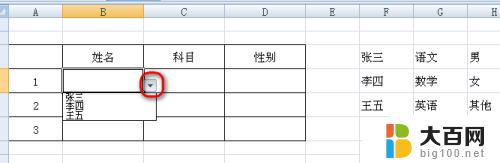
6.同样对科目和性别相同操作,完成后可以将事先写的三列数据隐藏。至此所有操作完成。
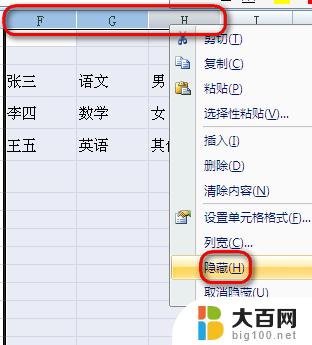
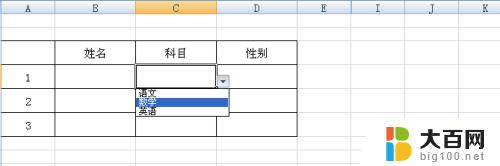
以上内容介绍了如何在 Excel 中设置选项,如果还有不清楚的地方,用户可以参考小编提供的步骤进行操作,希望对大家有所帮助。
excel如何设置可选项 怎样给Excel表格设置下拉菜单可选内容相关教程
- 下拉菜单怎么添加选项 Excel如何设置下拉菜单选项
- excel表格多选项设置 Excel表格中如何给单元格设置多个下拉选项
- 表格怎么设置特定选项 Excel表格中如何设置下拉选项
- excel选择选项 Excel表格下拉选项怎么设置
- excel设置选项 Excel表格中的下拉选项怎么设置
- xlsx表格怎么设置选项 Excel表格怎么设置下拉选项
- 表格下拉框选项怎么设置 如何在Excel表中设置单元格的下拉选项功能
- 单元格如何设置下拉框选项 Excel单元格如何设置下拉选项数据验证
- 如何在excel中设置下拉框 Excel表格如何设置下拉框选择内容
- excel表格怎样设置筛选内容 表格中设置筛选条件的选项内容
- 苹果进windows系统 Mac 双系统如何使用 Option 键切换
- win开机不显示桌面 电脑开机后黑屏无法显示桌面解决方法
- windows nginx自动启动 Windows环境下Nginx开机自启动实现方法
- winds自动更新关闭 笔记本电脑关闭自动更新方法
- 怎样把windows更新关闭 笔记本电脑如何关闭自动更新
- windows怎么把软件删干净 如何在笔记本上彻底删除软件
电脑教程推荐